こんにちは。
前回の記事ではLinux(Ubuntu)にMicrosoft Edgeをインストールする方法を紹介しました。
パッケージとコマンドラインによる2種類のインストール方法について取り上げました。
他のブラウザについても記事に書いたのですが、プライベートモードから起動する方法が知りたかったので備忘録として書きました。
Microsoft EdgeはもとよりWindowsのOSでしたが、MacOSやLinux・モバイル(Andriod・iOS)でも使えるようになったとお伝えしたとおりです。
現在、私はUbuntuをメインに使っているのでMacOSでの設定方法については検証できません。
Ubuntuユーザに向けてEdgeをプライベートモードから起動させる方法を取り上げています。
(openSUSEとWindows10の場合も記事後半に紹介してあります)
ファイルマネージャでデスクトップ設定ファイルを書き換える
使うファイルマネージャによって場所が異なるので注意。
Nautilus….local→share→applicationsへアクセス。
所定の場所にアクセスできたら、中に「microsoft-edge-beta.desktop」というファイルがあります。
私は最初、PCManFM(gtk版)でアクセスしてファイルを右クリックして「ファイルのプロパティ」から「デスクトップエントリ」で次のように書き換えました。
コマンドにある「/usr/bin/microsoft-edge-beta %U」を見てください。
この%Uのあとに半角スペースを置いたあとに「–inprivate」(ハイフン2つ)と追記します。
上記の方法でいくら試してもプライベートモードから起動しませんでした。
ネットで探したら、ようやく「-privete」ではなく「–inprivate」にすることが分かりました。
ただし、アクティビティ画面にあるアプリケーション一覧にあるアイコンだとプライベートモードから可能
(ファイルマネージャ内にあるアイコンをクリックしてもプライベートモードで起動する)
つまり、Ubuntu Dock(ランチャー)に登録したアイコンをクリックした時にプライベートモードで起動させたいのに通常モードしか開かなかったということです。
たしかに右クリックした時に「新しいInPrivateウィンドウ」という項目があるのですが、少し面倒に感じるもので…
ついにプライベートモードからの起動に成功
先ほど挙げた「microsoft-edge-beta.desktop」ファイルをテキストエディタで開きます。
(私はgeditを使っています)
追記したあとに保存してテキストエディタを閉じます。
追記することで通常ウィンドウで開くのをプライベートモードで開くように変更したと認識しています。
これでUbuntu Dock(ランチャー)にお気に入り登録したEdgeアイコンをクリックするとプライベートモードから起動するはずです。
補足・指定のURLから起動するには
アプリケーションフォルダにあるデスクトップ設定ファイルのコマンド部分に起動させた時最初に表示させるページを設定することも可能です。
たとえば、シークレットモードで起動した時にYahoo!JAPANのトップページを表示させたい場合は次のように設定します。
/usr/bin/microsoft-edge-beta %U –inprivate https://www.yahoo.co.jp/
「–inprivate」のあとに半角スペースを置いたのちYahoo!JAPANのトップページURLを追記します。
補足・openSUSEの場合
これまでDebian系以外しか使ってなかったので、openSUSEを使ってみました。
Debian系以外のLinuxディストリビューションはどうなのかな、と試した結果は同じでした。
半角スペースのあとに「–inprivate」を追記します。
補足・Windows10の場合
参考までにWindows10でシークレットモードから起動する方法も紹介しておきます。
下の画像のようにアイコンを右クリックしてプロパティを開きます。
リンク先の〜msedge”のあとに半角スペースを入れて–inprivateを追記すればOKです。
お好みによっては、–inprivateのあとに半角スペースを入れて指定のURLを入力してもよいでしょう。
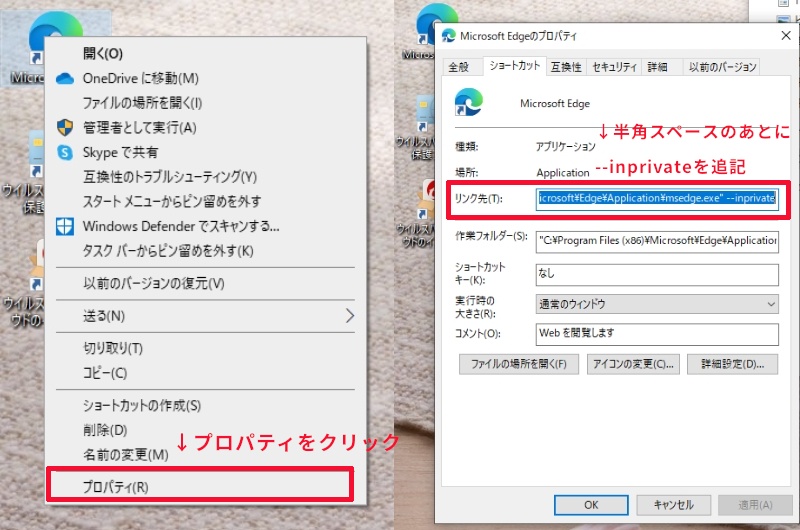
まとめ
SRWare IronやFirefoxなどのブラウザでプライベートモードからの起動はカンタンにできました。
ところが今回のMicrosoft Edgeに関しては、すんなりといかず苦戦しました。
調べていた過程でシークレットモードで起動し、なおかつ指定したウェブページにアクセスできる方法を知ることができたのが何よりの収穫でした。
別のブラウザでも同じようにURLを指定して立ち上げることもできます。(SRWare Ironはそのようにしています)



コメントをどうぞ